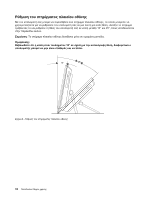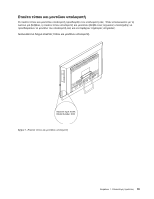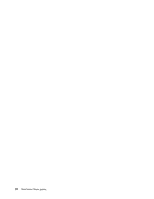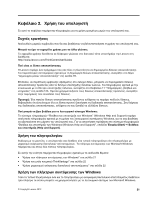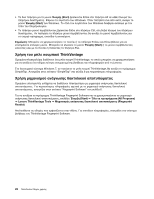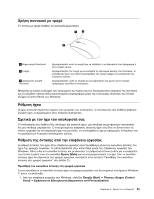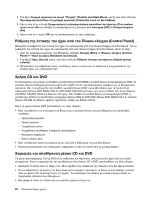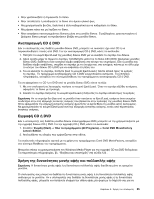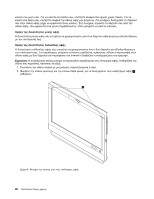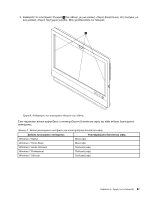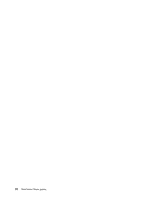Lenovo ThinkCentre M92z (Greek) User Guide - Page 35
Χρήση ποντικιού με τροχό, Ρύθμιση ήχου
 |
View all Lenovo ThinkCentre M92z manuals
Add to My Manuals
Save this manual to your list of manuals |
Page 35 highlights
1 2 3 Control Panel) των Windows. Windows Mute 23. Windows 7 1 Windows Start Control Panel Appearance and Personalization). 2 23
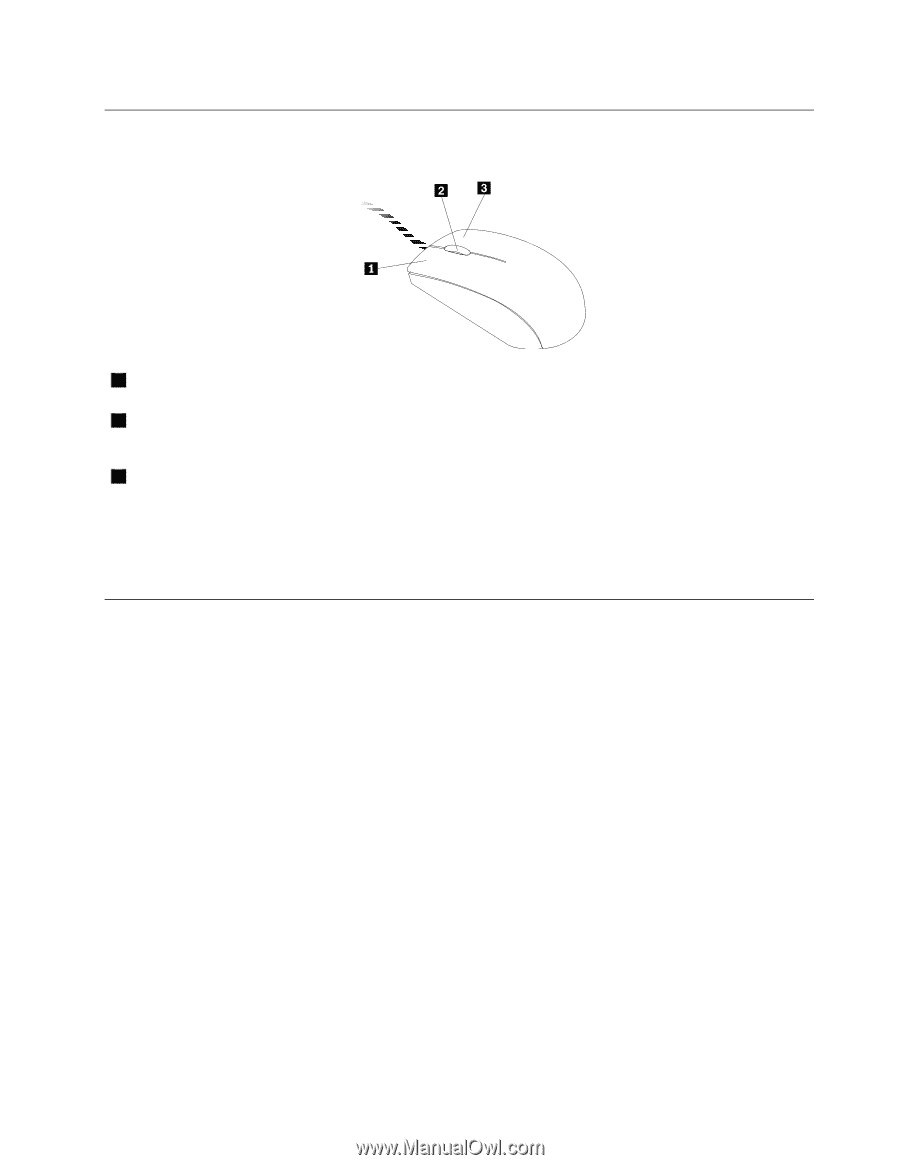
Χρήση ποντικιού με τροχό
Το ποντίκι με τροχό διαθέτει τα ακόλουθα χειριστήρια:
1
Κύριο κουμπί ποντικιού
Χρησιμοποιήστε αυτό το κουμπί για να επιλέξετε ή να ξεκινήσετε ένα πρόγραμμα ή
ένα στοιχείο μενού.
2
Τροχός
Χρησιμοποιήστε τον τροχό για να ελέγξετε τη λειτουργία κύλισης του ποντικιού. Η
κατεύθυνση προς την οποία περιστρέφετε τον τροχό ελέγχει την κατεύθυνση της
ενέργειας κύλισης.
3
Δευτερεύον κουμπί
ποντικιού
Χρησιμοποιήστε αυτό το κουμπί για να εμφανίσετε ένα μενού για το ενεργό
πρόγραμμα, εικονίδιο ή αντικείμενο.
Μπορείτε να κάνετε εναλλαγή των λειτουργιών του κύριου και του δευτερεύοντος κουμπιού του ποντικιού
και να αλλάξετε κάποια άλλη προεπιλεγμένη συμπεριφορά μέσω της λειτουργίας ιδιοτήτων του Πίνακα
ελέγχου (Control Panel) των Windows.
Ρύθμιση ήχου
Ο ήχος αποτελεί σημαντικό κομμάτι της εμπειρίας του υπολογιστή. Ο υπολογιστής σας διαθέτει ψηφιακό
ελεγκτή ήχου, ενσωματωμένο στην πλακέτα συστήματος.
Σχετικά με τον ήχο του υπολογιστή σας
Ο υπολογιστής σας διαθέτει δύο υποδοχές για συσκευή ήχου: μια υποδοχή στερεοφωνικών ακουστικών
και μια υποδοχή μικροφώνου. Ο ενσωματωμένος ψηφιακός ελεγκτής ήχου σάς δίνει τη δυνατότητα να
κάνετε εγγραφή και αναπαραγωγή ήχου και μουσικής, να απολαμβάνετε ήχο με εφαρμογές πολυμέσων και
να εργάζεστε με λογισμικό αναγνώρισης ομιλίας.
Ρύθμιση της έντασης από την επιφάνεια εργασίας
Η ρύθμιση έντασης του ήχου στην επιφάνεια εργασίας είναι προσβάσιμη μέσω του εικονιδίου έντασης του
ήχου της γραμμής εργασιών, το οποίο βρίσκεται στην κάτω δεξιά γωνία της επιφάνειας εργασίας των
Windows. Κάντε κλικ στο εικονίδιο έντασης και μετακινήστε το ρυθμιστικό επάνω ή κάτω για να ρυθμίσετε
την ένταση ή κάντε κλικ στο εικονίδιο
Σίγαση (Mute)
για να απενεργοποιήσετε τον ήχο. Εάν το εικονίδιο
έντασης ήχου δεν βρίσκεται στη γραμμή εργασιών, ανατρέξτε στην ενότητα “Προσθήκη του εικονιδίου
έντασης στη γραμμή εργασιών” στη σελίδα 23.
Προσθήκη του εικονιδίου έντασης στη γραμμή εργασιών
Για να προσθέσετε το εικονίδιο έντασης ήχου στη γραμμή εργασιών του λειτουργικού συστήματος Windows
7, κάντε τα ακόλουθα:
1. Από την επιφάνεια εργασίας των Windows, επιλέξτε
Έναρξη (Start)
➙
Πίνακας ελέγχου (Control
Panel)
➙
Εμφάνιση και Εξατομίκευση (Appearance and Personalization)
.
Κεφάλαιο 2. Χρήση του υπολογιστή
23